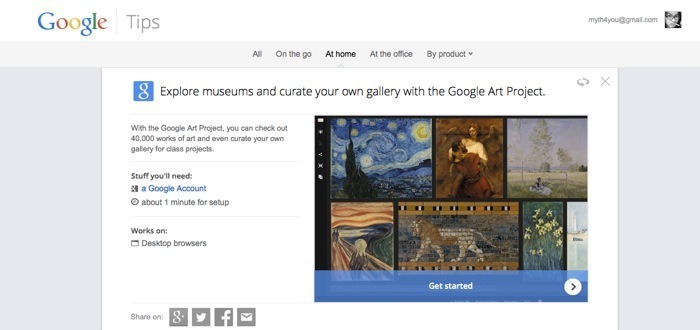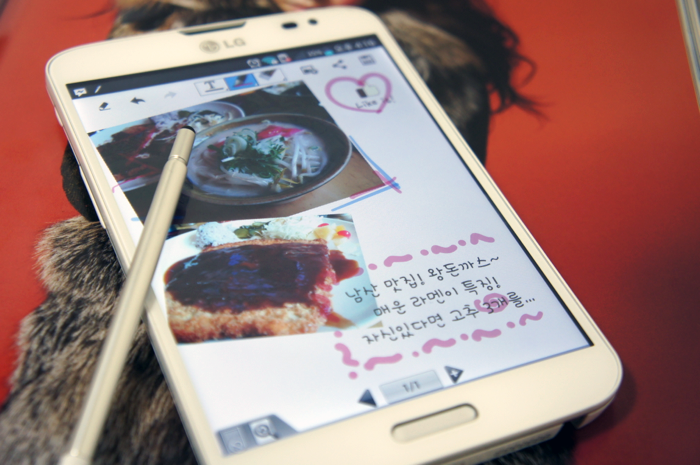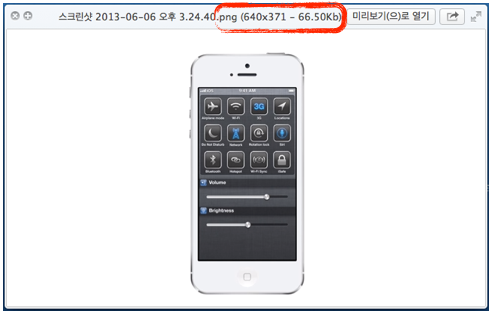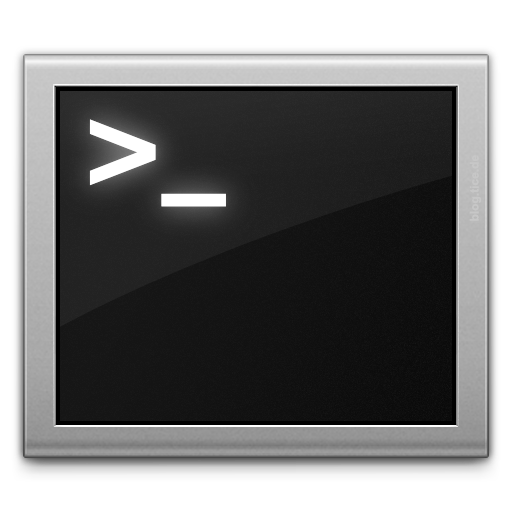구글 어디까지 써봤니? 유투브, 크롬, 지메일... 숨겨진 팁들을 손쉽게 배우는 방법! 구글이라면 무엇이 떠오르시나요? 유투브, 맵스, 지메일, 크롬, 캘린더, 드라이브, 킵스, 구글 플러스...? 국내에서는 아직 아주 중심적인 서비스가 아니지만, 안드로이드 사용 경험을 중심으로 조금씩 사용량이 늘어나는 서비스들이라고 생각되는군요. 하지만, 정작 이러한 구글의 서비스들에 대해서 얼마나 아시고 계시나요? 솔직히 저도 구글 캘린더와 to do, 크롬, 맵스등 구글의 서비스를 선호하지만, 다양한 사용법에 대해서는 속속들이 알지는 못하고 있습니다. 하지만, 이제는 좀 더 손쉽게 구글의 활용법들을 배울 수 있는 방법을 찾아내어 소개를 해드릴까 합니다. 가 바로 그것입니다. 구글에서 며칠전 새로운 페이지로 구글 팁..